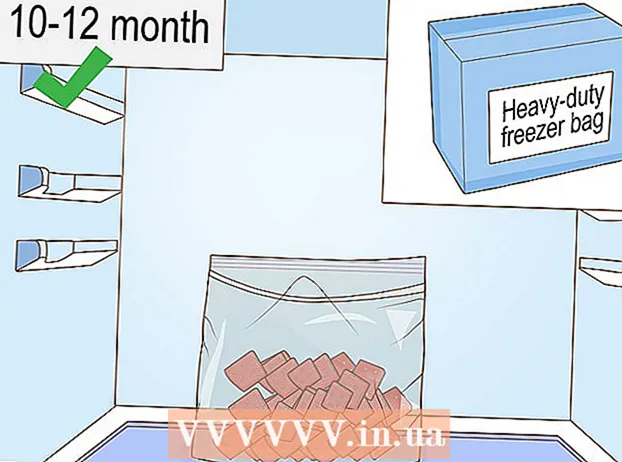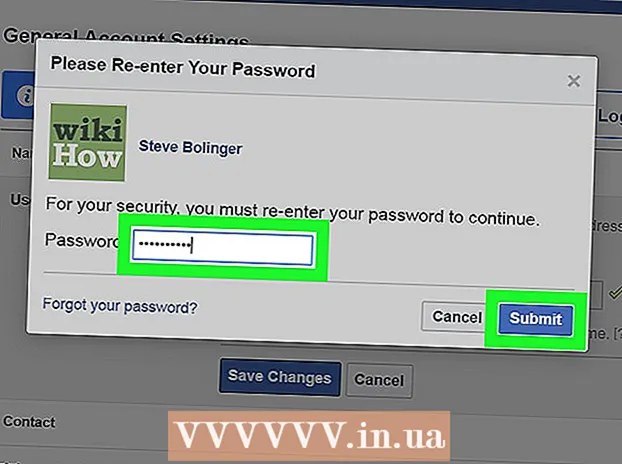Sisu
- Astuda
- 1. meetod 5-st: Java installimine käsitsi (meetod ilma RPM-ina)
- 2. meetod 5-st: manuaalne RPM-meetod
- 3. meetod 5-st: installige Java Ubuntu, kasutades menüüpõhist pakettihaldurit
- 4. meetod 5-st: Java installimine Ubuntu käsureaga
- Meetod 5/5: Ubuntu OpenJDK 6 meetod käsuakna kaudu
- Näpunäited
Java abil on võimalik ilma kohandamise vajaduseta luua rakendusi, mis töötavad Mac OS-X-is, Linuxis ja Windowsis (kui nimetada vaid mõnda opsüsteemi). Java saate probleemideta installida igasse GNU / Linuxi masinasse ja selleks on võimalusi, mis sobivad kõigile kasutajatele, hoolimata tehnilistest teadmistest. See, et teil on Linuxi arvuti, ei tähenda, et peaksite sellest ilma jääma!
Astuda
1. meetod 5-st: Java installimine käsitsi (meetod ilma RPM-ina)
See on levinud meetod, mis töötab ka GNU / Linuxi kloonidega, mis ei toeta RPM-i. Teil pole vaja administraatori õigusi ja ühte arvutisse on võimalik installida mitu Java versiooni.
 Laadige alla JDK.
Laadige alla JDK.- Klõpsake Java platvormi (JDK) 7u9 kohal asuvat linki "Laadi alla".
- Nõustuge litsentsiga ja jätkake.
 Valige õige allalaadimisvalik. Jaotises "Toote / faili kirjeldus" valige vastav Linuxi valik. Näiteks kui kasutate Linux x86 (32-bitine), valige vastav “ *. Tar.gz”.
Valige õige allalaadimisvalik. Jaotises "Toote / faili kirjeldus" valige vastav Linuxi valik. Näiteks kui kasutate Linux x86 (32-bitine), valige vastav “ *. Tar.gz”.  Laadige fail alla kui .gz. Salvestage see oma GNU / Linuxi masinasse.
Laadige fail alla kui .gz. Salvestage see oma GNU / Linuxi masinasse.  Valige kataloog, kuhu faili salvestasite. Juureõigusi pole vaja ja vajate lihtsalt kirjutusõigust kausta, kuhu soovite Java installida. Kui teie administraator ei tee koostööd, peate tõenäoliselt Java installima oma kodukataloogi või (veel parem) jagatud võrgu asukohta
Valige kataloog, kuhu faili salvestasite. Juureõigusi pole vaja ja vajate lihtsalt kirjutusõigust kausta, kuhu soovite Java installida. Kui teie administraator ei tee koostööd, peate tõenäoliselt Java installima oma kodukataloogi või (veel parem) jagatud võrgu asukohta  Pakkige fail välja. Seda saate teha näiteks oma kodukaustas. Ekstraktimisel luuakse kaust nimega “jdk1.7.0_09”. Java on nüüd installitud.
Pakkige fail välja. Seda saate teha näiteks oma kodukaustas. Ekstraktimisel luuakse kaust nimega “jdk1.7.0_09”. Java on nüüd installitud. - Installitud Java JRE on üsna iseseisev ja seda saab hõlpsasti failide kopeerimise teel eemaldada või teisaldada.
- Sel viisil saate installida mitu erinevat JRE-d: need võivad eksisteerida koos ja neid saab kasutada, kui mõni tarkvara vajab käitamiseks vanemat versiooni.
 Käivitage Java. Java käivitatav fail, mida peate käivitama, asub alamkaustas nimega "bin". See installimeetod ei konfigureeri teie jaoks standardset Java-käsku - peate seda tegema käsitsi või lisama alati kogu tee oma käivitamisskripti.
Käivitage Java. Java käivitatav fail, mida peate käivitama, asub alamkaustas nimega "bin". See installimeetod ei konfigureeri teie jaoks standardset Java-käsku - peate seda tegema käsitsi või lisama alati kogu tee oma käivitamisskripti.
2. meetod 5-st: manuaalne RPM-meetod
See näib olevat "tsiviliseeritum" viis Java installimiseks, kuna installija uurib mitmesuguseid sõltuvusi teatud süsteemi teekidest, mis võivad puududa. Kuid selle meetodi abil ei toetata lihtsalt erinevaid versioone ja mõnes RPM-i toetavas süsteemis ei pruugi see isegi töötada. (Kuigi praegused Java-installid võivad töötada üsna iseseisvalt ja vastavad tavaliselt siiski süsteemi miinimumnõuetele.)
 Laadige alla JDK.
Laadige alla JDK.- Klõpsake Java platvormi (JDK) 7u9 all linki "Laadi alla".
- Nõustuge litsentsiga ja jätkake.
 Valige õige allalaadimisvalik. Jaotises "Toote / faili kirjeldus" valige õige Linuxi valik. Näiteks kui kasutate Linux x86 (32-bitine), vajate vastavat versiooni „ *. Rpm”. Nii näiteks: “jdk-7u9-linux-i586.rpm”.
Valige õige allalaadimisvalik. Jaotises "Toote / faili kirjeldus" valige õige Linuxi valik. Näiteks kui kasutate Linux x86 (32-bitine), vajate vastavat versiooni „ *. Rpm”. Nii näiteks: “jdk-7u9-linux-i586.rpm”.  Laadige alla .rpm-fail. Salvestage see oma GNU / Linuxi masinasse.
Laadige alla .rpm-fail. Salvestage see oma GNU / Linuxi masinasse.  Logige sisse juurena ja minge kataloogi, kuhu faili salvestasite. Või muutuge juurkasutajaks, käivitades su ja sisestades superkasutaja parooli.
Logige sisse juurena ja minge kataloogi, kuhu faili salvestasite. Või muutuge juurkasutajaks, käivitades su ja sisestades superkasutaja parooli.  Installige RPM-fail. Tüüp p / min -ivh faili nimi.rpm, mille juures faili nimi on teie .rpm-faili nimi. (Näiteks: jdk-7u9-linux-i586.rpm).
Installige RPM-fail. Tüüp p / min -ivh faili nimi.rpm, mille juures faili nimi on teie .rpm-faili nimi. (Näiteks: jdk-7u9-linux-i586.rpm). - Võite saada teate, et programmi „rpm” pole installitud.
- Kui jah, siis rpm pole installitud. Võib-olla peate selle installima sisestades sudo apt-get install rpm. Sisestage oma parool ja olete valmis.
 Looge sümboolsed lingid. Kui soovite selle Java-tõlgi või kompilaatori versiooni käivitada oma GNU / Linux-i süsteemi mis tahes kataloogis, peate looma mõned sümboolsed lingid:
Looge sümboolsed lingid. Kui soovite selle Java-tõlgi või kompilaatori versiooni käivitada oma GNU / Linux-i süsteemi mis tahes kataloogis, peate looma mõned sümboolsed lingid: - sudo ln -s -v jdk1.7.0_09 / bin / java / usr / bin / java
- sudo ln -s -v jdk1.7.0_09 / bin / javac / usr / bin / javac
- Pange tähele, et selle meetodi kasutamine installimiseks võib takistada teatud sõltuvuste toimimist. Parem on kasutada paketi installijat, et see tegeleks kõigi teie sõltuvustega, kuna te ei saa Java-d õigesti kasutada, kui need sõltuvused pole õigesti seadistatud.
3. meetod 5-st: installige Java Ubuntu, kasutades menüüpõhist pakettihaldurit
 Avage paketihaldur. Selleks saate kasutada Synapticut või Adept Managerit.
Avage paketihaldur. Selleks saate kasutada Synapticut või Adept Managerit.  Installige Open JDK. Java JDK ja JRE ei saa installida menüüpõhise paketihalduriga. Selle asemel peate installima Open JDK.
Installige Open JDK. Java JDK ja JRE ei saa installida menüüpõhise paketihalduriga. Selle asemel peate installima Open JDK. - Otsima openjdk-7-jdk.
- Valige installimiseks openjdk-7-jdk. Sõltuvalt teie paketihaldurist võidakse teilt küsida, kas soovite installida nõutavad sõltuvused või installitakse need ilma teie loata. Näiteks faili "openjdk-7-jre" eelvalib Synaptic Package Manager. Kui soovite Java-d oma brauseri pistikprogrammina kasutada, peate installima ka "icedtea-7-plugin".
 Rakendage muudatused. Muudatuste rakendamiseks klõpsake nuppu. Sõltuvalt paketihaldurist kuvatakse hüpikaken, mis küsib, kas soovite muudatused kinnitada.
Rakendage muudatused. Muudatuste rakendamiseks klõpsake nuppu. Sõltuvalt paketihaldurist kuvatakse hüpikaken, mis küsib, kas soovite muudatused kinnitada.  Oodake, kuni Java installimise lõpetab.
Oodake, kuni Java installimise lõpetab.
4. meetod 5-st: Java installimine Ubuntu käsureaga
 Sisestage käsuaknasse (terminal) üks järgmistest käskudest:
Sisestage käsuaknasse (terminal) üks järgmistest käskudest:- sudo apt-get install openjdk-7-jdk openjdk-7-jre (kui te ei soovi brauseri pistikprogrammi)
- sudo apt-get install openjdk-7-jdk openjdk-7-jre icedtea-7-plugin (kui soovite brauseri pistikprogrammi)
- apt-get haldab sõltuvusi automaatselt ja teeb kontrollimiseks muudatustest ülevaate.
 Tüüp y installi kinnitamiseks.
Tüüp y installi kinnitamiseks.
Meetod 5/5: Ubuntu OpenJDK 6 meetod käsuakna kaudu
Ubuntu ei toeta enam Oracle Java paketti, kuid toetab OpenJDK-d.
 Sisestage oma käskude aknasse (terminal) üks järgmistest käsureadest:
Sisestage oma käskude aknasse (terminal) üks järgmistest käsureadest:- Ei soovi brauseri pistikprogrammi, sudo apt-get install openjdk-6-jre.
- Kas soovite brauseri pistikprogrammi, sudo apt-get install openjdk-6-jre icedtea6 pistikprogramm
- Kas töötate graafikata serveris ja soovite keskkonda, mis on mõeldud ainult serverirakenduste (näiteks Tomcat või Glassfish) käitamiseks, sudo apt-get install --no-install-soovitab openjdk-6-jre-headless
- Kui vajate täielikku JDK-d (Java-programmide kirjutamiseks): sudo apt-get install openjdk-6-jdk
- apt-get haldab sõltuvusi automaatselt ja teeb kontrollimiseks muudatustest ülevaate.
 Sisenema y installi kinnitamiseks.
Sisenema y installi kinnitamiseks.
Näpunäited
- Kuigi see on teile natuke harjumatu, on konsoolimeetod (see, millel on käskude aken) lihtsam kui menüüdega meetod.
- Kui leiate oma levitamise spetsiifilise juhendi, kasutage seda paremini, kuna mõned jaotused sisaldavad Java juba tarkvarakogus (mida saate kasutada).
- Seda on palju lihtsam installida hoidlatest / teekidest kui alla laadida Oracle'i veebisaidilt.
- Veel üks näpunäide rpm-i installimise edenemise jälgimiseks on "rpm -ivv ..." kasutamine, mis lülitab sisse üksikasjaliku väljundi ja annab teile rohkem teavet installiprotsessi kohta. Sama saate teha ka teiste p / min toimingutega, et anda minutis toimuvast veidi rohkem teada.
- Red Hat 8.0 Linuxis saate käivitada Nautiluse failihalduri. Minge kataloogi ja klõpsake faili rpm nimel. Aktiveerige installiprotsess. See ei tööta enam Fedora Core 4-s (teisi FC versioone pole testitud). Sellisel juhul saate hoiatuse, et faili ei saa käivitada (pole käivitatav), kuigi tegelikult on faili sisu "käivitatav".